Como configurar cuentas de correo con Microsoft Outlook 2003

Esta
guía muestra los pasos para configurar su cuenta de correo con
Microsoft Outlook 2003.
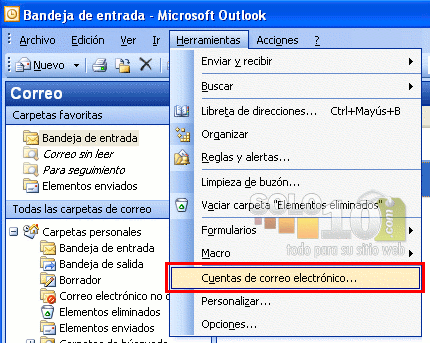
2.- Click en
la opción "Agregar nueva cuenta de correo"
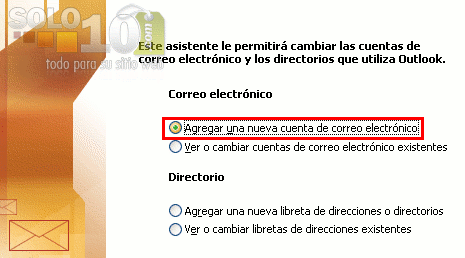
3.- Tipo de servidor seleccione: POP3

4.-En la ventana de "Configuración de correo electrónico de internet (POP3)" escriba la siguiente información:
Nombre:
Escriba su nombre
Dirección de correo electrónico: Escriba
su dirección de correo electrónico
Nombre de usuario: El nombre de usuario es la
direccion de correo electrónico.
Servidor de Correo Entrante (POP3): mail.sudominio.com
Servidor de Correo Saliente (SMTP): mail.sudominio.com
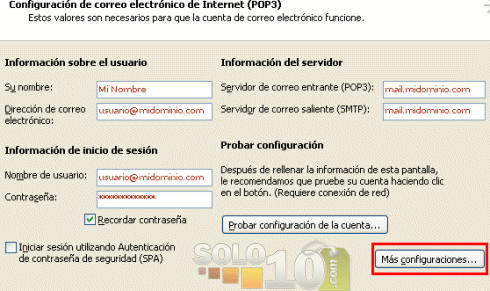
5.- Click en "Mas configuraciones..."
En la pantalla de
configuracion de correo electrónico de
Internet,
seleccione la lengueta "Servidor de Salida", seleccione "Mi servidor de
salida (SMTP) requiere autenticación" y "Utilizar la misma
configuración que mi servidor de correo de entrada"
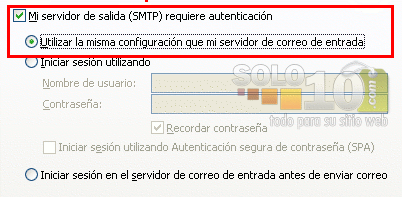
6.- Click en "Siguiente"

Ante cualquier duda o consulta puedes contactarnos a soporte@solo10.com
Manuales relacionados
No se encontraron manuales relacionados.Adjuntos
No se encontraron adjuntos.Comentarios de los usuarios.
Detalles del manual
Última actualización
12th of August, 2014
Versión
01
Aplicable a
Microsoft Office Outlook® 2003 V. 11.8313.8221 SP3
 El manual ha sido actualizado exitosamente.
El manual ha sido actualizado exitosamente.
